推荐下载:CAD2008 64位下载|CAD2008 64位破解版(含注册机+序列号)
cad图层合并操作方法:
1、进入图层管理界面之后可以看见这个图纸,在打开的图纸左下角输入命令:“LAYTRANS”,输入之后按下回车键就可以进入新的设置界面了:

2、此时我们使用命令调出的“图层转换器”界面,如图:
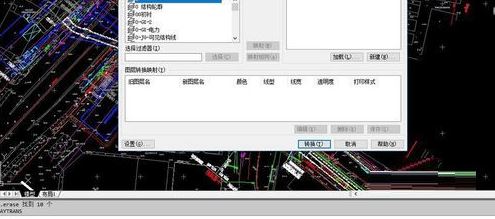
3、点击右侧的新建按钮之后重新命名一个图层的名称,命名之后点击确定按钮进行保存!
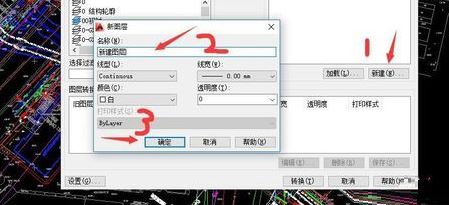
4、保存好了之后回到上一个界面中,在左侧的转换自选框中找到我们需要合并的这些图层,找到之后使用映射按钮,然后点击转换按钮即可!这样我们左侧设置的图层就全部合并在右侧新建的图层中去了!
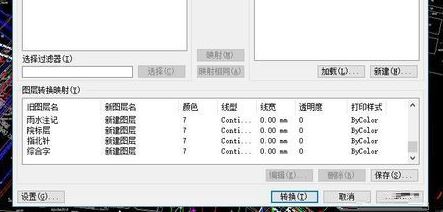
5、在点击映射之前我们需要先使用鼠标选中新建的图层,然后再在左侧的窗口中设置需要合并的图层,如图:
以上便是winwin7小编给大家分享介绍的cad图层合并操作方法。
相关文章:
cad合并怎么用?cad线段合并图文教程
Autocad2007已经安装.要配置或删除本产品 无法安装autocad的解决方法